Correction facile du code d'erreur Baboon de Destiny 2 sur Steam
Destiny 2 Error Code Baboon On Steam Quick and Easy Fix Si vous êtes un joueur de Destiny 2 et que vous avez rencontré le code d’erreur Baboon, vous …
Lire l'article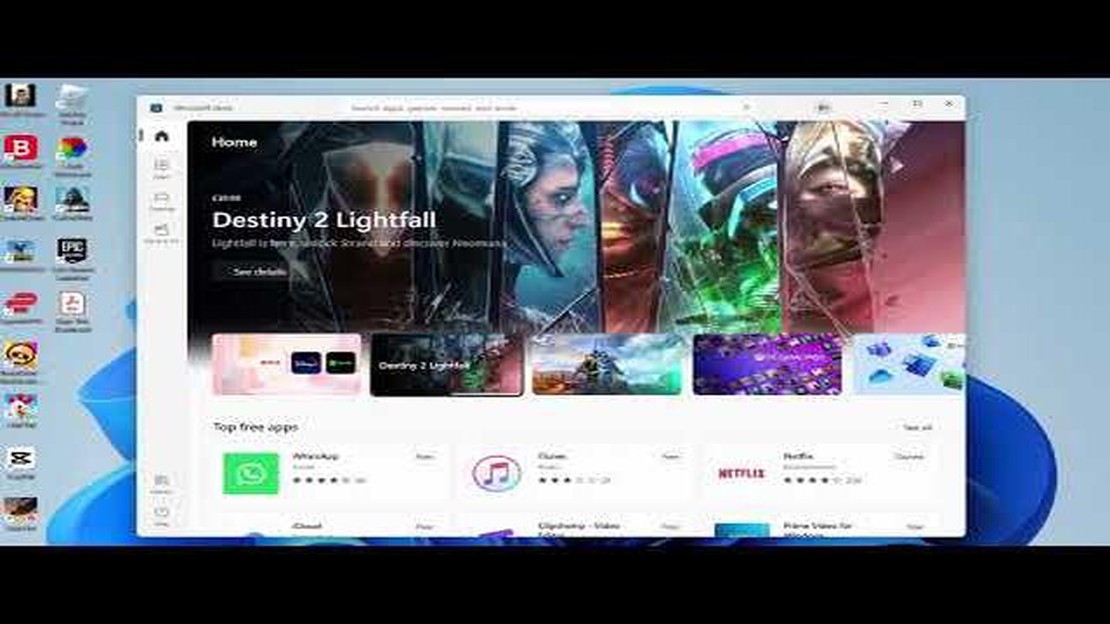
Netflix est l’une des plateformes les plus populaires pour la diffusion en continu de films et de séries télévisées, mais que faire si vous n’avez pas toujours accès à Internet ou si vous souhaitez sauvegarder du contenu pour le regarder sans connexion ? Ce guide détaillé vous montrera comment télécharger des films et des séries Netflix sur n’importe quelle plateforme en 2022.
La première étape consiste à installer l’application officielle Netflix sur votre appareil. Vous la trouverez sur le Google Play Store pour les appareils Android et sur l’App Store pour les appareils iOS. Si vous utilisez un ordinateur, vous pouvez télécharger l’application sur le site officiel de Netflix. Assurez-vous que votre appareil prend en charge le téléchargement de contenu et qu’il dispose d’un espace disque suffisant.
Après avoir installé et lancé l’application Netflix, vous devrez vous connecter à votre compte ou en créer un nouveau si vous n’en avez pas encore. Connectez votre appareil à Internet et entrez vos informations d’identification. Si vous avez déjà un abonnement Netflix actif, connectez-vous à votre compte et passez à l’étape suivante.
Une fois que vous êtes connecté à votre compte Netflix, recherchez le film ou la série que vous souhaitez télécharger sur votre appareil pour un visionnage hors ligne. Cliquez dessus pour ouvrir la page de description du contenu. Cliquez ensuite sur l’icône ou le bouton de téléchargement, qui se trouve généralement sous la description ou à proximité.
Netflix permet de télécharger des films et des séries télévisées sur des appareils mobiles et des ordinateurs pour les visionner sans accès à l’internet. Si vous êtes abonné au service Netflix, vous devrez suivre ces instructions détaillées pour apprendre à télécharger du contenu sur votre plateforme.
Avant de commencer le téléchargement, assurez-vous que votre appareil est compatible avec le téléchargement de contenu depuis Netflix. Pour les appareils mobiles, il s’agit des appareils fonctionnant sous iOS 9.0 ou une version ultérieure pour les iPhones et les iPads, ou sous Android 4.4.2 ou une version ultérieure pour les appareils Android.
Pour les ordinateurs, la fonction de téléchargement n’est disponible que via l’application officielle Windows 10 ou Windows 8 ; si vous avez macOS, la fonction de téléchargement de Netflix n’est pas disponible.
Si vous avez déjà installé l’application Netflix, sautez cette étape et passez à la suivante.
Comme Netflix ne vous permet de télécharger du contenu que via l’application officielle, vous devez télécharger et installer l’application Netflix à partir de la boutique d’applications officielle de votre plateforme. Pour iOS, il s’agit de l’App Store, pour Android, du Google Play Store, etc.
Ouvrez l’application Netflix sur votre appareil et entrez vos informations d’identification pour vous connecter à votre compte Netflix. Si vous n’avez pas encore de compte, créez-en un nouveau et souscrivez à un abonnement payant.
Sélectionnez le film ou l’émission que vous souhaitez télécharger. En bas de l’écran, vous aurez la possibilité de voir une icône de téléchargement si le contenu est disponible au téléchargement. Tapez sur cette icône pour lancer le processus de téléchargement du contenu sur votre appareil.
Ouvrez la section Téléchargements de l’application Netflix pour voir tous vos films et émissions téléchargés. Vous pourrez y gérer le contenu téléchargé, le supprimer ou le télécharger à nouveau si nécessaire.
Vous savez maintenant comment télécharger des films et des séries Netflix sur n’importe quelle plateforme. Bon visionnage !
Netflix vous permet de télécharger des films et des séries pour les visionner hors ligne sur un grand nombre de plateformes et d’appareils. Vous trouverez ci-dessous les plateformes et appareils les plus populaires sur lesquels vous pouvez télécharger du contenu Netflix :
Le choix de la plateforme et de l’appareil dépend de vos préférences et des capacités de votre appareil. Gardez à l’esprit que tous les appareils ne prennent pas en charge le téléchargement de contenu Netflix. Assurez-vous donc que votre appareil est compatible avec l’application officielle Netflix avant de faire votre choix.
Netflix est un service de streaming très populaire qui propose un vaste catalogue de films et de séries télévisées. Pour pouvoir regarder du contenu sur Netflix, vous devez installer et configurer l’application sur votre appareil. Voici des instructions détaillées sur l’installation et la configuration de l’application Netflix sur différentes plateformes.
Lire aussi: Steps to Fix Steam Won't Go Online or Stuck in Offline Mode SiteName
Netflix est également disponible sur d’autres appareils tels que les smartphones, les tablettes, les téléviseurs équipés d’un décodeur (comme Apple TV ou Roku), etc. Pour installer et configurer l’application Netflix sur ces appareils, ouvrez la boutique d’applications appropriée, recherchez l’application Netflix et suivez les instructions ci-dessus pour votre appareil.
Une fois que vous aurez installé et configuré l’application Netflix sur n’importe quelle plateforme, vous pourrez regarder du contenu à tout moment et en tout lieu. Bonne expérience de visionnage !
Netflix offre la possibilité de télécharger du contenu et de le regarder hors ligne sur différentes plateformes afin que les utilisateurs puissent profiter de leurs films et séries préférés à tout moment et en tout lieu. Voici comment télécharger du contenu et le regarder hors ligne.
1. Vérifiez la disponibilité de la fonction de téléchargement
Avant de commencer le téléchargement, vérifiez que votre compte Netflix a accès à la fonction de téléchargement. Tous les films et séries télévisées ne sont pas disponibles au téléchargement, mais la plupart des contenus originaux Netflix peuvent être téléchargés.
2. Mettez à jour l’application Netflix.
Lire aussi: Comment réparer votre LG G4 qui ne s'allume pas ou ne démarre pas [Nom de votre site Web].
Assurez-vous que la dernière version de l’application Netflix est installée sur votre appareil. La mise à jour de l’application permet d’ajouter de nouvelles fonctionnalités, de corriger des bugs et d’améliorer les performances.
3. Sélectionnez le contenu à télécharger.
Ouvrez l’application Netflix et sélectionnez le film ou la série que vous souhaitez télécharger. Sur la page du contenu, vous verrez une icône en forme de flèche vers le bas qui indique que le contenu est disponible pour le téléchargement.
4. Commencez le téléchargement.
Cliquez sur l’icône de la flèche vers le bas pour commencer à télécharger le contenu. En fonction de votre appareil et de la vitesse de votre connexion Internet, le téléchargement peut prendre un certain temps. Une fois le téléchargement terminé, le contenu sera disponible pour une consultation hors ligne.
**Afficher le contenu hors ligne.
Pour afficher le contenu téléchargé hors ligne, accédez à l’onglet Téléchargements ou Téléchargements dans l’application Netflix. C’est là que vous trouverez tous vos films et émissions téléchargés. Appuyez sur le contenu téléchargé pour commencer à le lire.
6. Gérez vos téléchargements.
Netflix vous donne également la possibilité de gérer vos téléchargements afin de supprimer le contenu indésirable et de libérer de l’espace sur votre appareil. Pour supprimer un contenu téléchargé, accédez à l’onglet Téléchargés ou Téléchargements et sélectionnez le contenu que vous souhaitez supprimer. Appuyez sur l’icône “Supprimer” pour supprimer le contenu sélectionné.
**Remarque : * Le contenu téléchargé n’est disponible que dans les pays de l’Union européenne.
Le téléchargement de contenu et le visionnage hors ligne sont des options intéressantes pour les utilisateurs de Netflix qui souhaitent regarder des films et des émissions même s’ils n’ont pas d’accès à Internet ou s’ils sont en voyage. Suivez ces instructions pour profiter de vos émissions préférées à tout moment et en tout lieu !
Netflix vous permet de télécharger des films et des séries télévisées sur des appareils Android, iOS et Windows 10.
Pour télécharger des films et des séries TV Netflix sur des appareils Android, vous devez ouvrir l’application Netflix, sélectionner un film ou une série TV, appuyer sur l’icône en forme de flèche à côté de la description du contenu et sélectionner la qualité de téléchargement souhaitée.
Sur les appareils iOS, pour télécharger des films et des séries Netflix, vous devez ouvrir l’application Netflix, sélectionner le contenu que vous souhaitez télécharger et appuyer sur l’icône en forme de flèche à côté de la description du contenu. Ensuite, sélectionnez la qualité du téléchargement et attendez que le téléchargement soit terminé.
Pour télécharger des films et des émissions de télévision sur des appareils Windows 10, vous devez ouvrir l’application Netflix, sélectionner un film ou une émission de télévision, cliquer sur l’icône en forme de flèche à côté de la description du contenu et sélectionner la qualité de téléchargement souhaitée. Une fois téléchargé, le contenu sera disponible pour un visionnage hors ligne.
La durée pendant laquelle vous pouvez sauvegarder les films et séries télévisées téléchargés dépend des restrictions de licence du contenu. Certains contenus ne peuvent être visionnés que pendant 48 heures, tandis que d’autres peuvent être disponibles pendant des semaines.
Destiny 2 Error Code Baboon On Steam Quick and Easy Fix Si vous êtes un joueur de Destiny 2 et que vous avez rencontré le code d’erreur Baboon, vous …
Lire l'articleComment réparer l’application Facebook qui se bloque ou ne se charge pas correctement sur un smartphone Nokia 8 (Guide de dépannage) Facebook est …
Lire l'articleQuels sont les avantages du marketing par SMS ? Dans le monde d’aujourd’hui, où les appareils mobiles font désormais partie intégrante de nos vies, le …
Lire l'articleLes 14 meilleures applications d’accordage automatique pour faire ressortir le chanteur qui sommeille en vous Nous avons tous un jour rêvé …
Lire l'articleComment obtenir une adresse email edu gratuite (100% fonctionne) L’utilisation d’une adresse électronique avec l’extension .edu peut présenter un …
Lire l'articleDate de sortie des Sims 5 : tout ce que l’on sait jusqu’à présent. Le cinquième volet tant attendu du célèbre jeu Sims est devenu une véritable épopée …
Lire l'article